
Morebitne kršitve v OS so prikazane v obliki sistemskih sporočil, kar kaže na kodno oznako težave. Koda napake 0x80073712 v sistemu Windows 10 je ena od težav, o katerih lahko sistem obvesti.
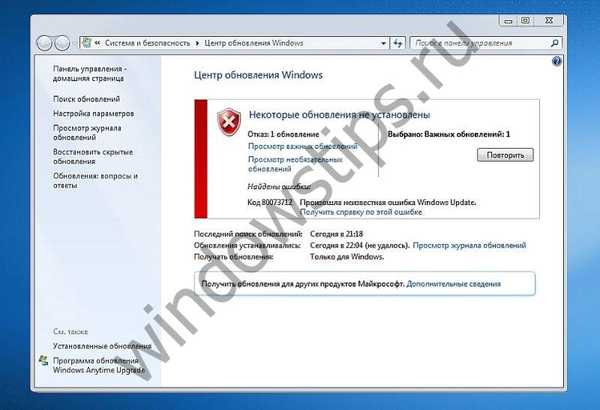
Kaj to pomeni?
Oznaka kode v obliki določenega niza številk označuje poseben razlog za težave pri delovanju OC. V kakšnih situacijah se napaka 0x80073712 pojavi v sistemu Windows 10? Sistemsko sporočilo s to kodo se prikaže, ko storitev operacijskega sistema ni mogla v celoti izvesti samodejne posodobitve. Neredko takšno težavo povzroči izvajanje pomembnih sprememb, kot so posodobitve ustvarjalcev ali posodobitev ob obletnici. Razlog za nemogoč uspešen zaključek operacije je odsotnost ali poškodba sistemskih datotek, zasnovanih za sprejem poslanih podatkov.
Kako popraviti
Razmere 0x80073712 zahtevajo zavezujočo rešitev, saj odsotnost novih datotek in sprememb vpliva na uspešnost in učinkovitost sistema Windows 10.
Možnosti za rešitev kode napake 0x80073712:
Uporaba storitve Ažuriraj odpravljanje težav
s čiščenjem diska.
Odpravljanje težav s posodobitvijo orodja za odpravljanje težav.
Postopek vključuje naslednje korake:
- Zatečemo se v zahtevi iskalnika - posodobite orodje za odpravljanje težav.
- Pojdite na uradno Microsoftovo spletno mesto.

- Prenesite orodje za odpravljanje težav za posodobitev, orodje za odpravljanje težav in odpravljanje napak v programu Windows Update.

- Pojdite na Start - Explorer - Prenosi.
- Odprite datoteko s prenesenim programom.

- V oknu, ki se odpre, kliknite vrstico "Windows Update" in kliknite "Next".

- Začelo se bo skeniranje sistema in odpravljanje težav..

- Ko se pojavi nova zahteva, kliknite vrstico "poskusite odpraviti težave kot skrbnik".
- Tu znova kliknite »Središče« in »Naprej«.
- Storitev bo pregledovala, prepoznala težave in jih odpravila..
- Po končanem postopku kliknite gumb "Zapri".
- Ponovno odprite program in v oknu kliknite vrstico "Windows Network Diagnostics" in nato.

- Preverjanje naj ne bi povzročalo težav.
- Zaprite okno.
- Napaka centra za posodobitev 0x80073712 je bila uspešno odpravljena.
- Ponovni zagon računalnika.
- Po ponovnem zagonu sistema Windows 10 odprite raziskovalec v meniju za zagon.
- Pojdite na "Možnosti" in nato odprite razdelek "Posodobitve in varnost".


- Nato izberite "Posodobi center" in poskusite prenesti spremembe.
Težavo rešite s čiščenjem diska.
Če po uporabi storitve za odpravljanje napake centra za posodabljanje 0x80073712 (opis zgoraj) sistem še vedno prikazuje isto kodno sporočilo, morate za čiščenje začasnih konfiguracijskih datotek sistema Windows uporabiti storitev čiščenja diska.
Dejanja:
- Odprite "Start" - "Explorer".
- V oknu, ki se odpre, kliknite pogon "C"
- Z desno miškino tipko kliknite na ploščni pogon "C".
- Na spustnem seznamu kliknite vrstico "Lastnosti".

- V oknu, ki se odpre, kliknite gumb "Čiščenje diska".

- V oknu, ki se odpre, kliknite "Očisti sistemske datoteke".

- Na seznamu izbrišite naslednje datoteke, potrdite polje: Začasne datoteke.
- Kliknite V redu.

- Za dokončanje postopka znova zaženite računalnik.
- Po ponovnem zagonu OS odprite raziskovalec v meniju za zagon.
- Pojdite na "Možnosti" in nato odprite razdelek "Posodobitve in varnost".
- Nato izberite "Posodobi center" in poskusite posodobiti sistem.
Upam, da vam bodo te možnosti pomagale!
Imejte lep dan!























